Sie zeigen eine alte Version dieser Seite an. Zeigen Sie die aktuelle Version an.
Unterschiede anzeigen Seitenhistorie anzeigen
« Vorherige Version anzeigen Version 2 Nächste Version anzeigen »
| Weboberfläche der STARFACE | Menüpunkt "Admin" | Menüpunkt "Erweiterte Einstellungen" | Reiter "Externer IdP" |
|---|---|---|---|
 | 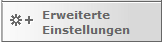 | |
In diesem Reiter kann für den Zugriff von Benutzern und/oder Administrationen auf die STARFACE die OAuth Authentifizierung bei einem externen Identity Provider (IdP) konfiguriert werden. Ist der Zugriff bei eiem externen IdP für die Benutzer und/oder Administratoren konfiguriert, können sich die Benutzer und/oder Administratoren nur noch mit den Zugangsdaten anmelden, die beim externen IdP hinterlegt sind.
Externer IdP für Benutzer
Im ersten Schritt werden die folgenden Prüfungen vorgenommen:
- Prüf 1
- Prüf 2
- Prüf 3
Hinweis: Es ist zu beachten, dass die E-Mail-Adresse für den jeweiligen Benutzer und/oder Administrator auf der STARFACE und beim IdP absolut gleich und eindeutig sein muss.
Im zweiten Schritt muss der genutzte externe IdP ausgewählt werden. Es stehen die folgenden IdP zur Verfügung:
- Microsft Azure AD
- Google Identity
- Anderer
Im dritten Schritt wird die eigentliche Konfiguration vorgenommen:
| Feldname | Beschreibung |
|---|---|
| OAuth-Konfigurationsname | In diesem Eingabefeld muss ein eindeutiger Name für die Konfiguration vergeben werden. |
| Client ID | In diesem Eingabefeld wird die eindeutige Kennung eingetragen, die eine Verbindung zum externen IdP herstellt und von diesem zur Verfügung gestellt wird. |
| Client-Secret | In diesem Eingabefeld muss das Client-Geheimnis eingetragen werden. Dieser Schlüssel stellt die Authentizität der STARFACE gegenüber dem externen IdP sicher. |
| Verzeichnis (tenant) ID* oder Issuer URL | In diesem Eingabefeld muss die Adresse des externen IdPs eingetragen werden, der den Token-Aussteller eindeutig definiert (z.B. https://accounts.google.com oder https://login.microsoftonline.com/{Tenant-ID}/v2.0). |
Im vierten Schritt wird die "PBX-Callback-URL" angezeigt. Dieses Feld dient ausschließlich dazu, die Callback-URL für die Eintragung beim externen IdP kopieren zu können. Die "PBX-Callback-URL" kann nicht verändert werden. Via der Schaltfläche "Preflight-Test starten" kann die gesamte Konfiguration einmal vollständig getestet werden. Nur wenn der Test erfolgreich verläuft, kann die Konfiguration übernommen werden.
Externer IdP für Administratoren
Im ersten Schritt werden die folgenden Prüfungen vorgenommen:
- Prüf 1
- Prüf 2
- Prüf 3
Hinweis: Es ist zu beachten, dass die E-Mail-Adresse für den jeweiligen Benutzer und/oder Administrator auf der STARFACE und beim externen IdP absolut gleich und eindeutig sein muss.
Im zweiten Schritt muss mindestens ein Administrator ausgewählt werden, der sich auch weiterhin mit den Zugangsdaten die auf der STARFACE hinterlegt sind anmelden kann, wenn z.B. der externe IdP nicht zur Verfügung steht. Es können auch mehrere Administratoren hinterlegt werden, wobei die hier hinterlegte Administratoren immer beide Zugangsarten angezeigt bekommen bei der Anmeldung im Administrationsbereich.
Hinweis: Eine automatische Prüfung stellt sicher, dass der letzte hier konfigurierte Administratorbenutzer nicht gelöscht werden kann, bis ein weiterer Administrator an dieser Stelle hinzugefügt worden ist.
Im dritten Schritt muss der genutzte externe IdP ausgewählt werden. Es stehen die folgenden IdP zur Verfügung:
- Microsft Azure AD
- Google Identity
- Anderer
Im vierten Schritt wird die eigentliche Konfiguration vorgenommen:
| Feldname | Beschreibung |
|---|---|
| OAuth-Konfigurationsname | In diesem Eingabefeld muss ein eindeutiger Name für die Konfiguration vergeben werden. |
| Client ID | In diesem Eingabefeld wird die eindeutige Kennung eingetragen, die eine Verbindung zum externen IdP herstellt und von diesem zur Verfügung gestellt wird. |
| Client-Secret | In diesem Eingabefeld muss das Client-Geheimnis eingetragen werden. Dieser Schlüssel stellt die Authentizität der STARFACE gegenüber dem externen IdP sicher. |
| Verzeichnis (tenant) ID* oder Issuer URL | In diesem Eingabefeld muss die Adresse des externen IdPs eingetragen werden, der den Token-Aussteller eindeutig definiert (z.B. https://accounts.google.com oder https://login.microsoftonline.com/{Tenant-ID}/v2.0). |
Im fünften Schritt wird die "PBX-Callback-URL" angezeigt. Dieses Feld dient ausschließlich dazu, die Callback-URL für die Eintragung beim externen IdP kopieren zu können. Die "PBX-Callback-URL" kann nicht verändert werden. Via der Schaltfläche "Preflight-Test starten" kann die gesamte Konfiguration einmal vollständig getestet werden. Nur wenn der Test erfolgreich verläuft, kann die Konfiguration übernommen werden.
Weitere Informationen
Weitere Informationen bezüglich der Microsoft Anmeldedaten finden sich unter dem folgenden Link:
Weitere Informationen bezüglich der Google Anmeldedaten sich unter dem folgenden Link:
- Keine Stichwörter